Outlook メールの受信トレイに入ってくるメールを、特定のフォルダに振り分けたいと思うことはないだろうか。
特定の送信元からのメールは、特定のフォルダに振り分けると、分かりやすいし、重要なメールを見落とすリスクも減るので便利だ。
そこで、今回は、受信メールの振り分け方法を紹介したい。
Outlook の受信メール振り分け設定
Outlook を起動する。
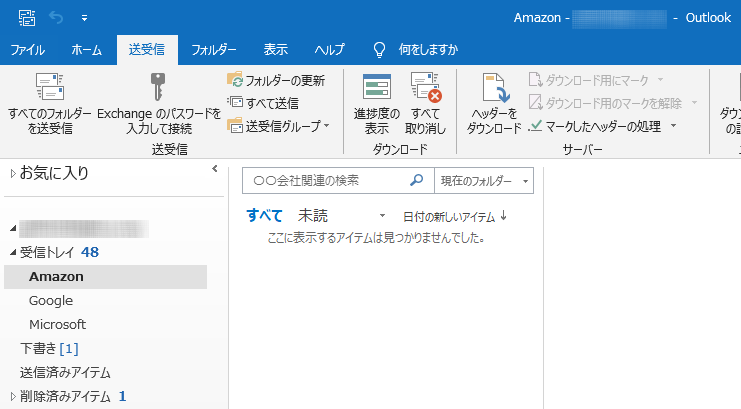
特定のフォルダ (ここでは、「Microsoft」) に移動させるために、受信トレイの任意のメールを選択してから、右クリックする。
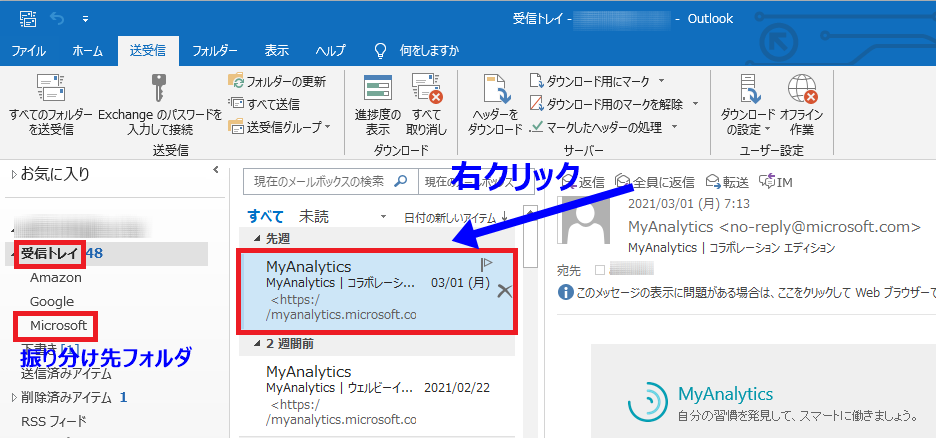
「ルール」を選択し、「次の差出人からのメッセージを常に移動する」を選択する。
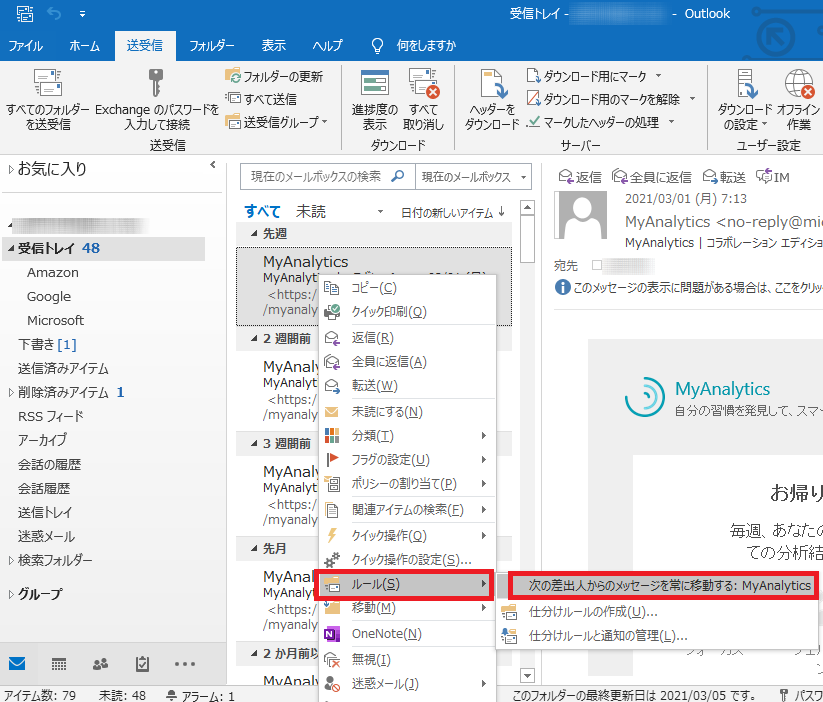
ポップアップで「仕訳けルールと通知」画面が表示されるので、特定のフォルダ (ここでは、「Microsoft」) を選択し、「OK」を押す。
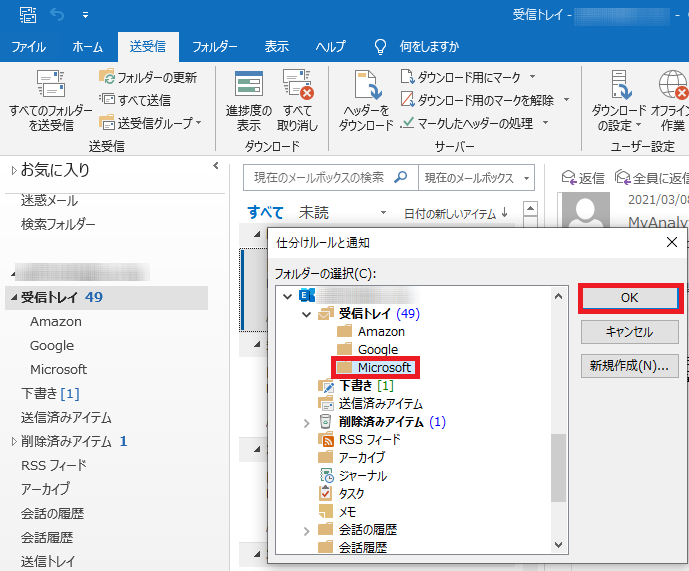
以下のように、該当する差出人のメールが「Microsoft」フォルダに自動で転送された。
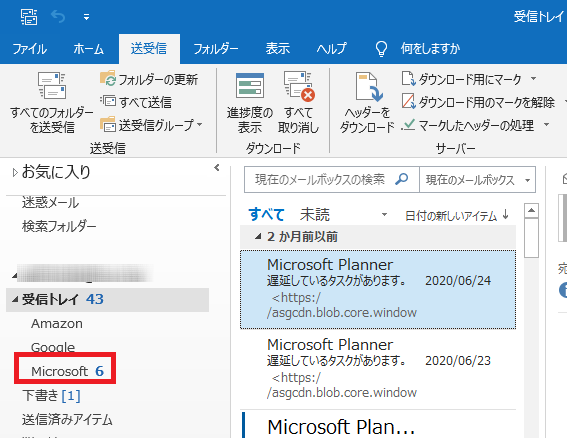
Outlook の受信メール振り分け設定の解除方法
振り分け設定を解除するには、解除するフォルダを選択してから、「ルール」、「仕分けルールと通知の管理」を選択する。
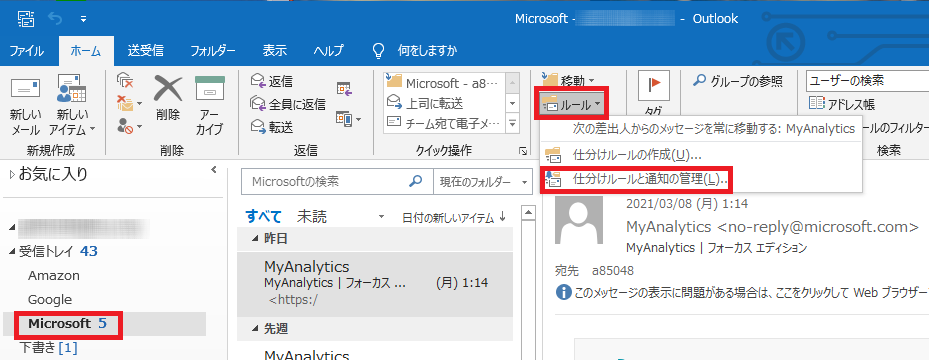
該当する仕訳ルールに、チェックマーク (✔) が入っていることを確認してから、「削除」を押す。
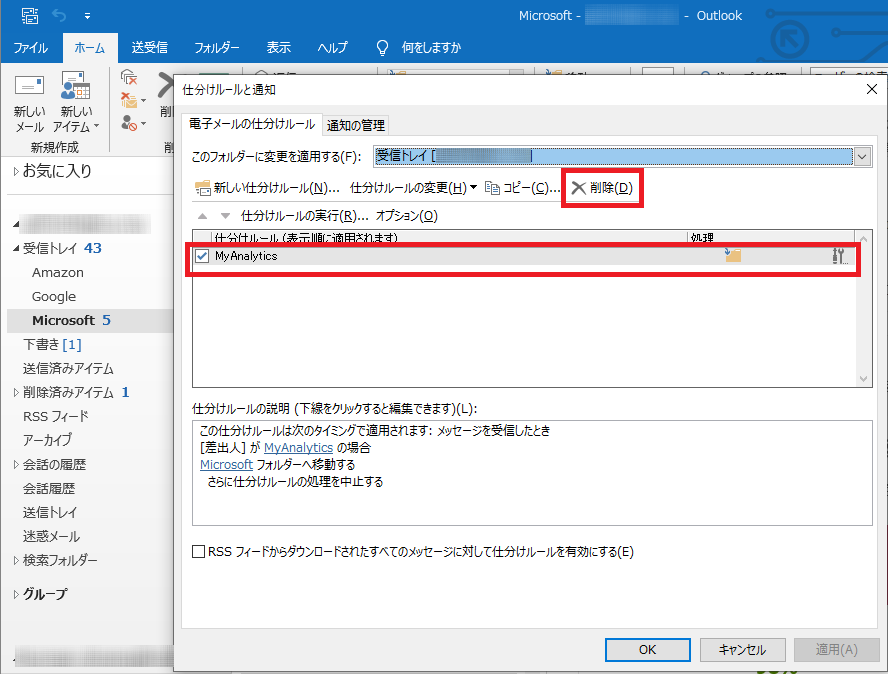
ポップアップメッセージの「仕分けルール “MyAnalytics” を削除しますか?」で、「はい」を選択する。
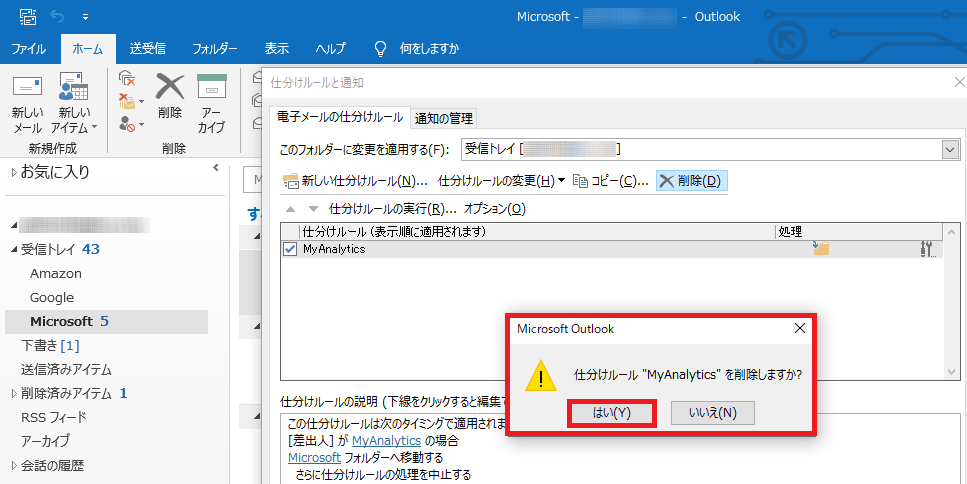
「OK」を押す。
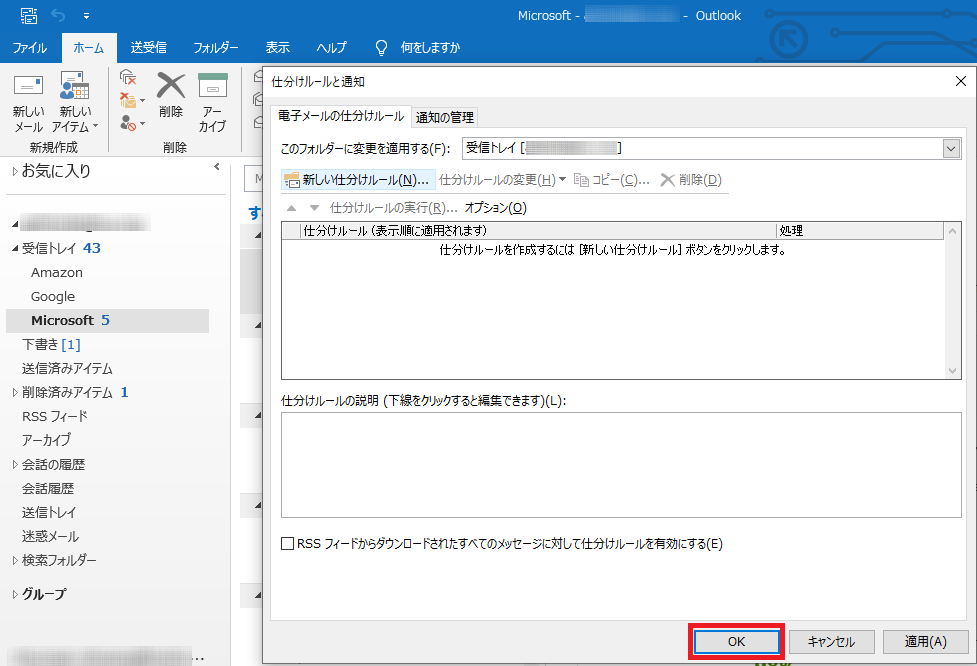
リンク
リンク

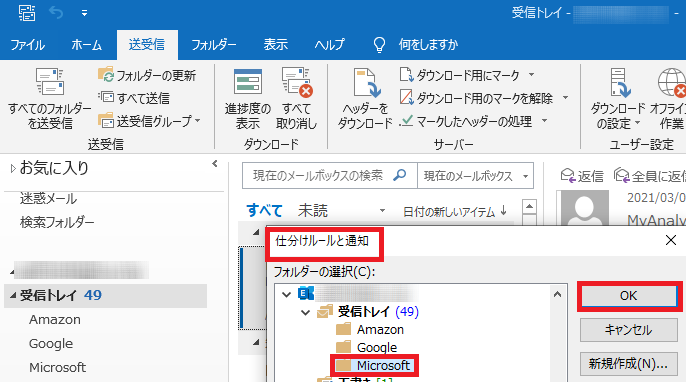
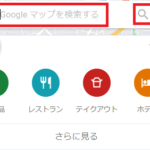
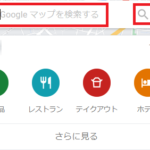
コメント